1个方法教你学会如何给Excel文件设置打印表头标题,提高工作效率
在处理大量数据的Excel表格时,确保每页打印输出时都包含表头信息,对于提升阅读效率和准确性至关重要。下面小编就来给大家分享下,如何给excel文件设置打印表头标题。

1、打印表头标题
文件页数大于1页的话,要在每个页面上都打印标题,可以点击菜单栏上页面布局-页面设置-打印标题,在弹出来的页面上,在顶端标题位置选择标题行区域即可。
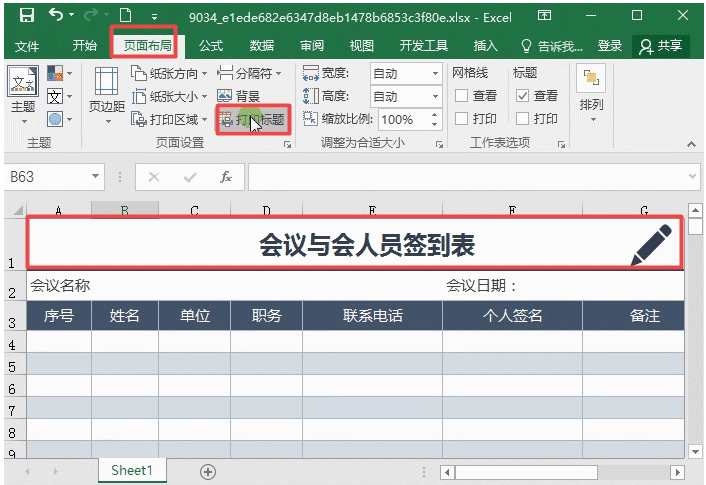
设置完成后,为了验证设置是否成功,你可以点击“文件”菜单下的“打印”选项,或直接使用快捷键Ctrl+P进入打印预览界面。在这里,你可以滚动查看不同页面,确认每页都正确显示了表头信息。
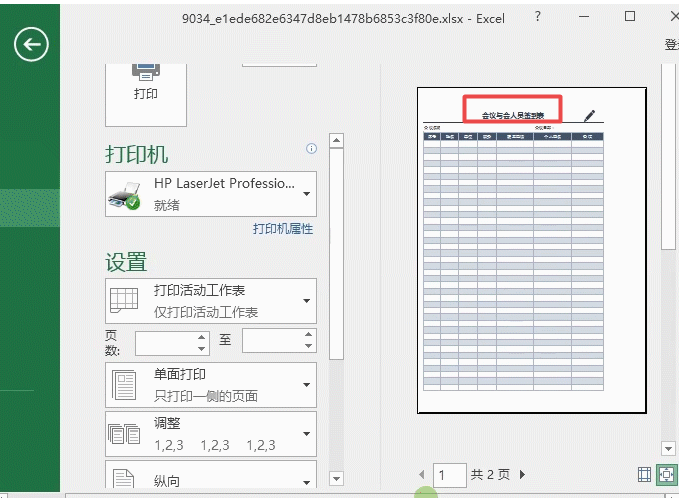
通过以上步骤,你就可以轻松实现在Excel中设置表头每页都显示的功能,无论是制作报告还是进行数据分析,都能大大提升工作效率和阅读体验。
但如果遇到了无法编辑打印表头标题或者只读模式的Excel文件,需要密码取消保护才能编辑,但是不知道密码,我们可以使用工具来取消保护,比如PassFab for Excel工具中移除excel编辑限制功能,可以帮助我们无密码取消excel只读模式。








